「Classic」方式
「Classic」的蒙皮窗口。 它与Shade 13.0之前的蒙皮设置兼容。
在顶部的工具栏上进行各种设置,并从文本框和滑块设置底部的列表中设置绑定到每个顶点的关节的重值。
注意 其他如3DCG软件,FBX文件格式等采用的数据高度兼容的蒙皮设置可以通过「顶点混合」模式完成。
注意「Classic」模式和「顶点混合」模式不兼容。 只可以完成从Classic方法到顶点混合方法的简单转换。
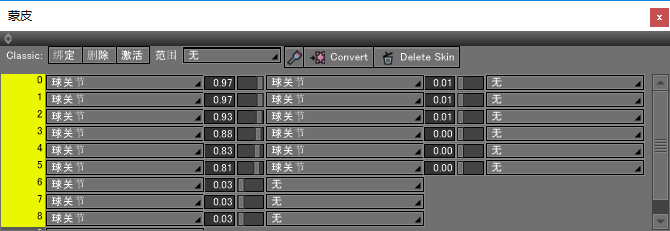
●工具栏
- 「绑定」按钮
- 自动将最近的关节应用于所选控制点。
- 「删除」按钮
- 删除所选应用控制点的所有应用关节。按住[Ctrl]键或[Z]键(Win)| Option键(Mac)并单击「删除」按钮将应用于所有控制点(包括未选择的控制点)关节的应用解除。
- 「激活」按钮
- 在「蒙皮」窗口中无法显示所有控制点时,滚动「蒙皮」窗口以便显示所选控制点。
- 「范围」弹出菜单
- 可以选择和限制控制点被绑定了的关节层次结构。如果选择「无」,则离控制点最近的关节被自动绑定。
- 控制点列表
- 它是「蒙皮」窗口的左侧部分。所选物体的所有控制点都以连续号码显示。
- 关节列表
- 控制点列表右侧的部分。对于所有控制点,将显示应用的关节。如果未应用关节,则显示「无」。
- 关节弹出菜单
- 单击关节列表以显示它。除了当前应用于相应控制点的关节外,显示应用可能的关节。您可以通过从菜单中选择一个关节来更改应用程序。
- 关节应用值滑块
- 设置应用至控制点的关节的应用率。
- 「权重绘制」按钮
- 单击以开始和停止权重绘制工具。
- 「转换为蒙皮(顶点混合)」按钮
- 从Classic方法转换为顶点混合方法。单击显示的对话框的「确定」按钮执行转换。
- 「清除所有蒙皮数据」的按钮
- 包括删除蒙皮方法的删除整个蒙皮数据。执行该操作后,将显示选择蒙皮方式的选择画面。
注意 从「Classic」模式到「顶点混合」模式的转换是一种简单的转换,但并不能保证完全转换。 可能转换为非预期的数值。因此,在执行操作之前,请先保存文件。
参考 从Shade 13中您可以选择「Shade 13」和「Shade 12 兼容」中的蒙皮插值方法。可以使用在选择了球关节的物体信息窗口中显示的「插值方法」弹出菜单来切换插值方法。
参考 对于「蒙皮」窗口中控制点上应用了关节的物体,执行复制剪切和粘贴,导入导出时,可以同时复制,剪切和粘贴应用在物体上的关节来保持设置。
参考 当使用绑定功能时,关节混合功能可协调层次结构的上部和下部关节的影响。例如,您可以在骨骼弯曲时调整关节周围蒙皮向内侧的交叉度。